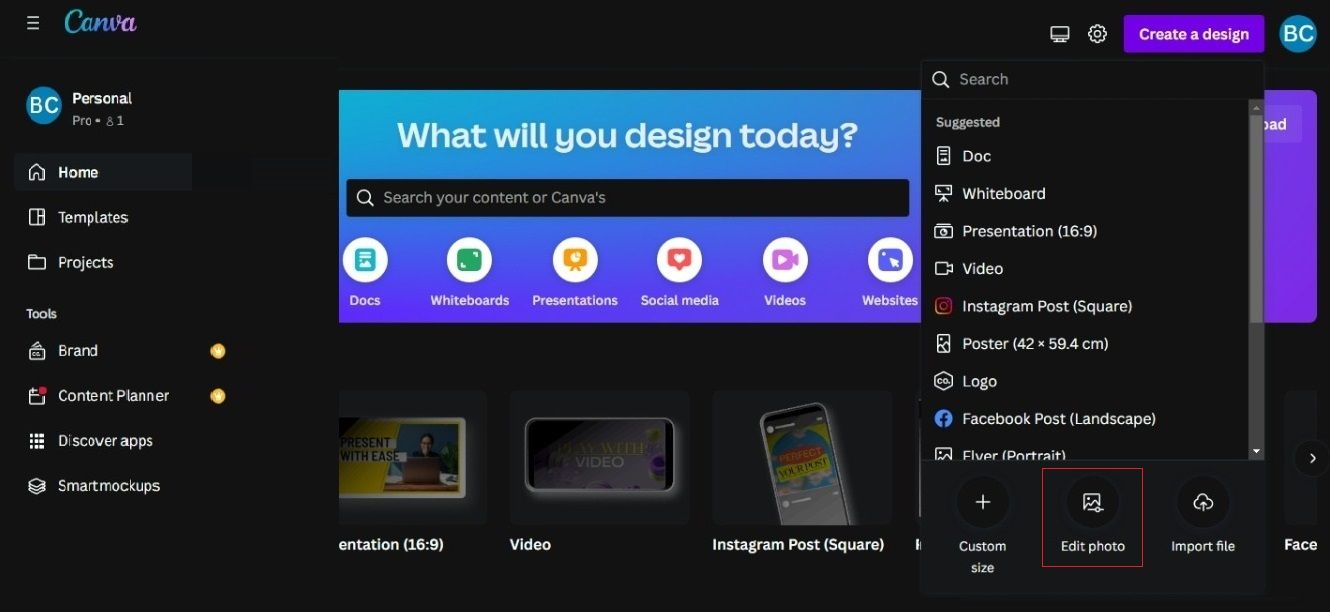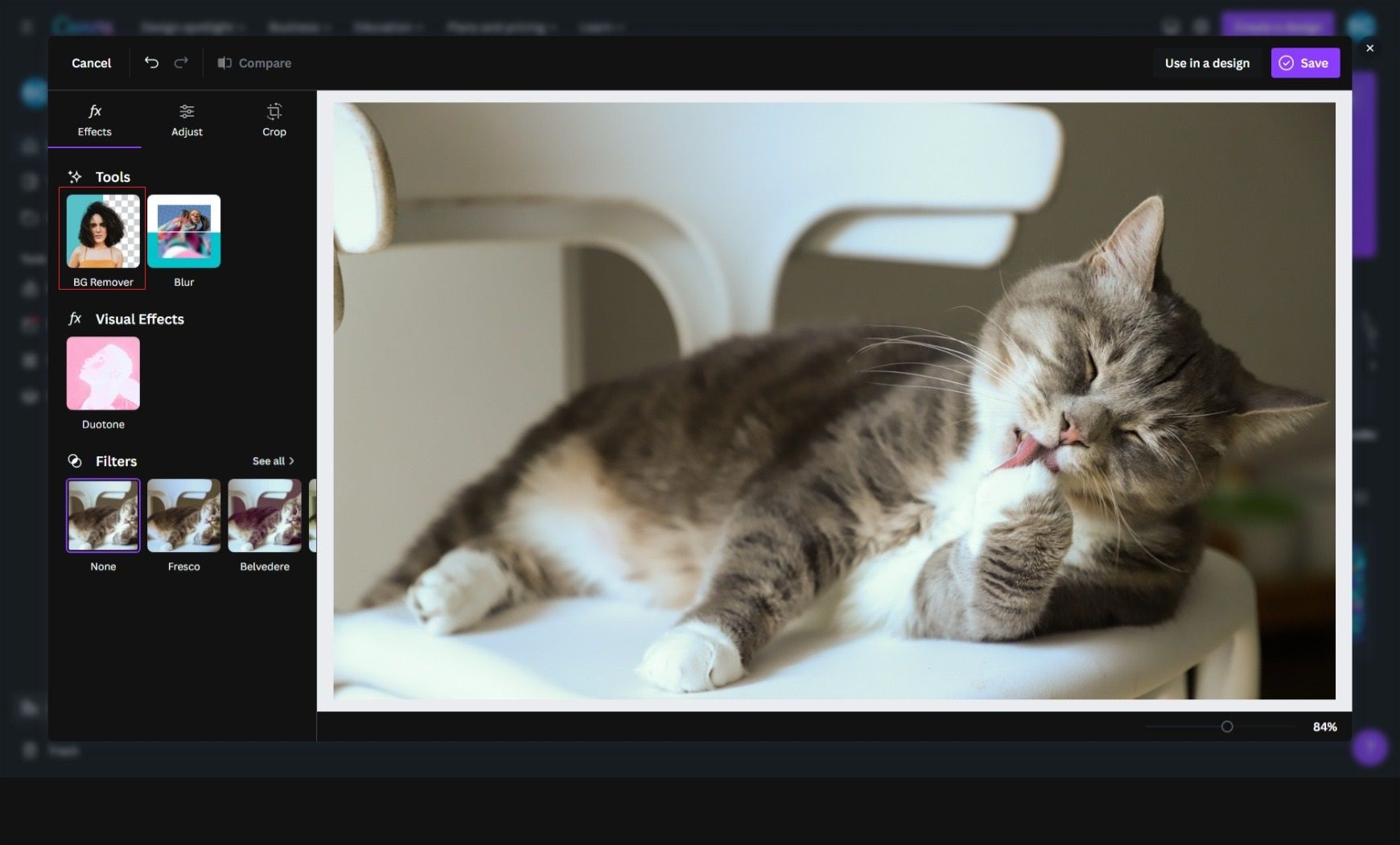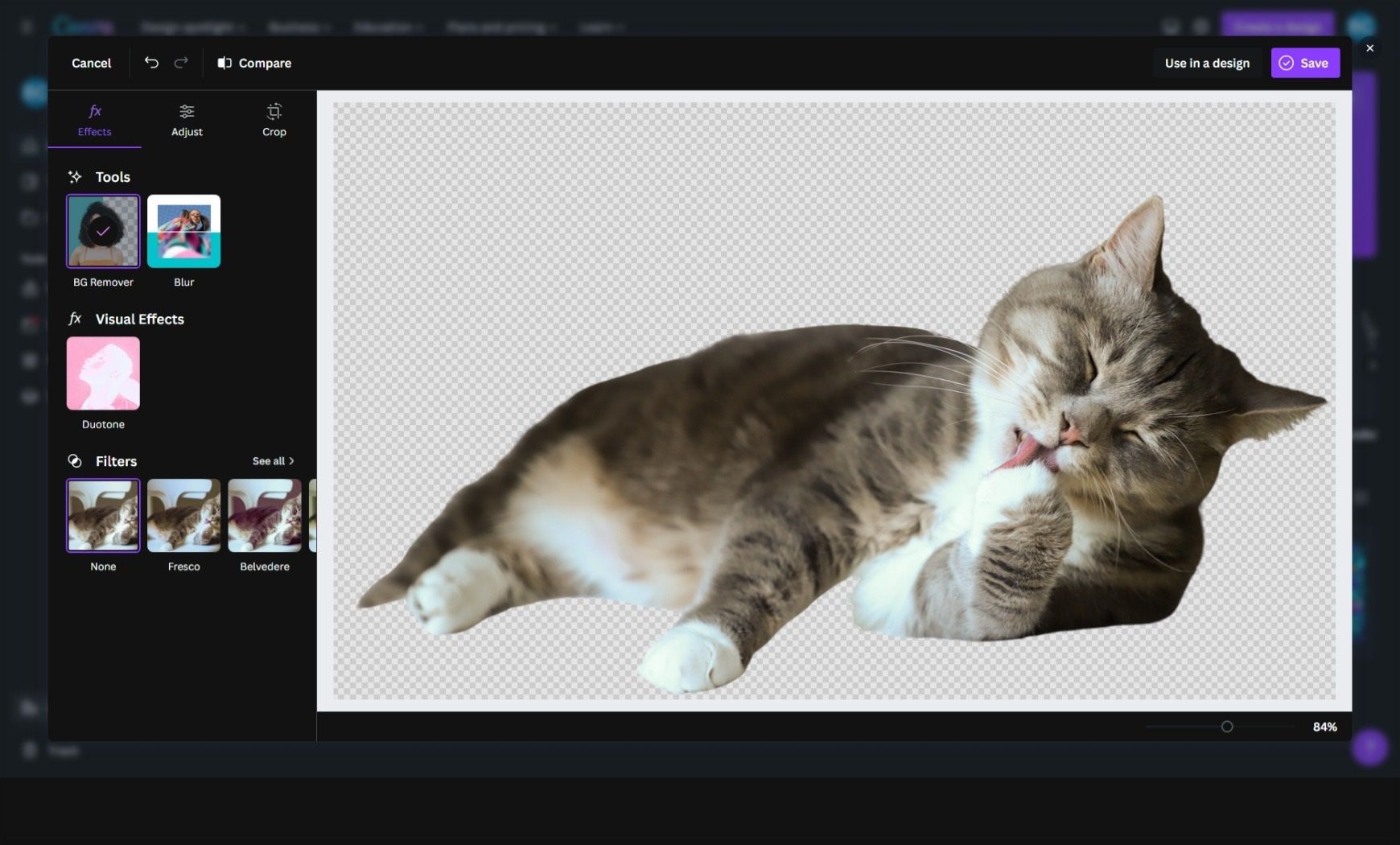Canva est rempli à ras bord de fonctionnalités utiles, intuitives et uniques qui peuvent faire passer votre édition au niveau supérieur. Parmi la pléthore de fonctionnalités de Canva, vous pouvez trouver quelques moyens de rendre l’arrière-plan d’une image ou d’un projet transparent.
Vous pouvez utiliser la fonction de suppression d’arrière-plan pour créer un arrière-plan transparent. Cela peut vous faire gagner une tonne de temps que vous auriez autrement passé à recadrer l’image manuellement. Continuez à lire pour apprendre comment rendre les arrière-plans transparents dans Canva en quelques étapes faciles.
Avant de commencer
Vous pouvez vouloir rendre transparent l’arrière-plan d’une image pour plusieurs raisons. Il peut s’agir de supprimer des objets inutiles, de modifier la couleur ou d’ajouter des modifications uniques.
Avant de commencer, il est important de noter que vous avez besoin d’un abonnement Canva Pro ou Team pour utiliser l’outil de suppression d’arrière-plan. Un essai gratuit de 30 jours est disponible pour les nouveaux utilisateurs, mais vous devez fournir et confirmer un mode de paiement. Pour éviter d’être facturé, vous devrez annuler votre abonnement pendant la période d’essai.
Canva Pro est abordable et en vaut la peine pour les modèles exclusifs, le stockage supplémentaire, le redimensionnement magique, et bien plus encore.
Comment rendre un arrière-plan transparent dans Canva ?
Bien qu’il soit possible de glisser et déposer des images directement de votre ordinateur vers le site Web de Canva sur la plupart des navigateurs, il existe un moyen plus efficace de commencer le processus de modification d’une image et de son arrière-plan.
Tout d’abord, ouvrez le site Web de Canva et connectez-vous. Ensuite, cliquez sur Créer un design en haut à droite de la page. Cliquez sur Modifier la photo en bas au centre du menu déroulant qui apparaît. Cela ouvrira un explorateur de fichiers dans lequel vous pourrez sélectionner le fichier que vous souhaitez modifier.
Une fois le téléchargement terminé, Canva ouvre l’éditeur d’images. Sur le côté gauche, vous devriez voir les options Outils, Effets visuels et Filtres, ainsi que des moyens d’ajuster et de recadrer une image.
Sous Outils, cliquez BG Remover. Vous verrez une roue de chargement tourner sur l’icône. Après quelques instants, l’arrière-plan de votre image devrait être transparent. Vous pouvez maintenant continuer à modifier votre projet avec d’autres outils sur Canva, ou le télécharger pour l’utiliser avec d’autres logiciels ou outils.
Il est important de télécharger l’image au format PNG pour conserver l’arrière-plan transparent si vous souhaitez l’utiliser sur d’autres plateformes ou avec d’autres logiciels.
Création d’un arrière-plan transparent dans Canva
Heureusement, Canva permet de rendre assez facilement l’arrière-plan d’une image ou d’un projet transparent grâce à son outil de suppression d’arrière-plan intégré. Il fait généralement un excellent travail en recadrant automatiquement le sujet principal d’une image, comme le chat utilisé dans notre exemple.
Canva propose tellement d’outils et d’effets que vous pouvez amener cette image d’arrière-plan transparente à un tout autre niveau. Et si vous prévoyez d’incorporer du texte dans votre conception, le courber est un excellent moyen de lui donner une tournure créative.